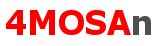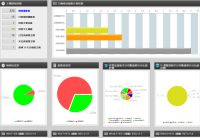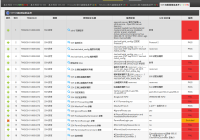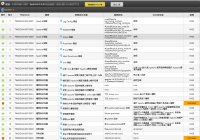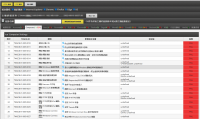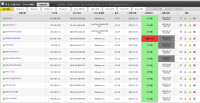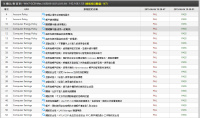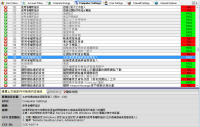4MOSAn GCB Doctor (政府組態基準導入與檢測)
政府組態基準 (Government Configuration Baseline,GCB) 對於個人電腦的安全設定做一致性的規範,在一致性的規範下,能夠有效控制個人電腦遭受駭客入侵的管道,降低資安事件。
GCB Doctor (GCB 醫師) 可以對 Windows 作業系統進行政府組態基準 GCB 掃描檢測,對於不合格的組態項目提供一鍵組態醫治功能,以達到一致性的安全規範。管理中心 (Web 介面,不需要 Active Directory 伺服器) 提供組態派送部署功能,組態部署後進行組態合格驗證,確保部署工作合乎一致性的規範,避免部署工作有任何疏漏。
組態導入與檢測:
- Windows 7 + IE8(包含信任網站) + Chrome + Firefox + Edge + Word、Excel、PowerPoint、Outlook
- Windows 7 + IE11(包含信任網站) + Chrome + Firefox + Edge + Word、Excel、PowerPoint、Outlook
- Windows 10 + IE11(包含信任網站) + Chrome + Firefox + Edge + Word、Excel、PowerPoint、Outlook
- Windows 11 + IE11(包含信任網站) + Chrome + Firefox + Edge + Word、Excel、PowerPoint、Outlook
- Windows Server 2012 R2 + IE11(包含信任網站) + Chrome + Firefox + Edge
- Windows Server 2016 + IE11(包含信任網站) + Chrome + Firefox + Edge
- Windows Server 2019 + IE11(包含信任網站) + Chrome + Firefox + Edge
- Windows Server 2022 + IE11(包含信任網站) + Chrome + Firefox + Edge
組態檢測:
- Microsoft IIS 10.0 V1.0 (TWGCB-04-014)
另提供 Microsoft IIS 8.5 V1.2 (TWGCB-04-002) 單一檢測工具 -> 下載
Agent 端一鍵組態醫治:
- 一鍵 [修正] 功能: 對不合格的項目提供 [修正] 功能,立刻將不合格的組態項目修正為合格。
- 一鍵 [刪除] 功能: 立刻將組態項目恢復成為原始設定。
- 密碼保護: 可由管理中心設定 Agent 啟動密碼保護。
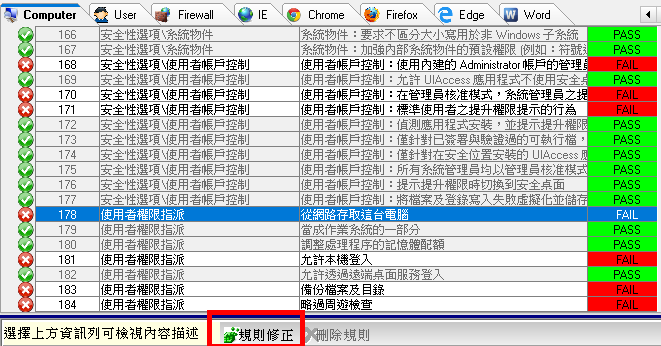
組態備份 / 恢復:
- 組態備份: 自動將用戶原始組態進行備份(Backup),用戶端也可手動備份多個組態內容。
- 組態恢復: 用戶端可從組態備份中選擇一個原始組態來恢復。
管理中心:
- 排程檢測: 可設定 [整個單位] 或 [單一用戶] 於排程日期進行檢測。
- 報表通知: 排程檢測後,可設定以 email 通知用戶端,檢視最新的檢測報表。
- 組態設定: 備份主機原始組態設定,恢復主機原始組態設定。
- 組態設定: 可設定適用於全機關的例外項目,以及個別機關的的例外項目。
- 組態設定: 可強制要求下次登入時變更密碼 (取消密碼永久有效)。
- 組態設定: 可只套用有勾選的組態項目,不變更未勾選的組態項目設定值。
- 組態設定: 支援客製化組態,可依照單位需要,加入 TW-GCB 以外的組態項目進行檢測與套用。(v2.0 支援)
- 組態派送: 可設定多個組態檔,針對不同使用功能的用戶派送合適的組態檔。
- 組態派送: 機關主機可設定不同的組態群組,組態派送可選擇只派送至某一個組態群組。
- 組態派送: 組態套用後,回傳檢測結果,可設定以 email 通知用戶端,檢視最新的檢測報表。
- 組態派送: 組態套用後,可驗證套用的組態與組態檢測結果是否符合。
- 報表檢視: 可檢視每一次完成檢測的日期時間、合格數量、例外數量、不合格數量、檢測總數。
- 報表檢視: 可檢視組態檢測項目的合格率,以及每一項目的檢測狀態 (PASS/FAIL) 與項目說明。
- 報表檢視: 可選擇兩次檢測結果進行比對,列出兩次檢測的組態差異項目。
- 報表檢視: 可篩選 只顯示合格主機/只顯示不合格主機,快速列出總體(合格/不合格) 的主機。
- 報表檢視: 可搜尋特定組態項目(合格/不合格),快速列出單一項目(合格/不合格) 的主機。
- 報表檢視: 支援 WebAPI,可檢視其他管理中心的檢測報表。(v2.0 支援)
- 合格統計: 提供整體合格數統計分析列表以及圖表,以及導入前、後合格數分析圖表。
- 資產管理: 統計整個單位軟體資產狀態,並提供軟體黑名單功能。
- 軟體派送: 可設定派送 .exe、.msi、msp 軟體至系統安裝/移除,包含軟體派送紀錄,軟體派送密碼保護。
- 帳號管理: 支援密碼政策設定、帳戶鎖定。
- 登入管理: 可限制登入 IP 位址,支援一次性動態密碼(OTP) 登入驗證。(v2.0 支援)
- 電腦列表: 可匯出 Excel 檔 (主機名稱、單位名稱、工作群組、IP 位址、作業系統、CPU、RAM、HardDisk)。
- 電腦列表: 可匯入 Excel 檔 (主機名稱、單位名稱、主機使用者、通知 email),快速將主機分配至各個單位。
- 安全通知: 帳號、密碼變更、套用組態、派送軟體可設定以 email 通知用戶端與管理員。
- 活動紀錄: 包含系統活動紀錄 (新增、變更、刪除之紀錄,保留一年內的紀錄) 。